3 καλύτεροι κόφτες 3GP που μπορείτε να χρησιμοποιήσετε σε Windows και Mac
Ένα αρχείο 3GP είναι ένας τύπος αρχείου πολυμέσων που υποστηρίζεται από συσκευές με δυνατότητα 3G. Είναι μια μειωμένη έκδοση της μορφής MP4 που δημιουργήθηκε για να μειώσει τα μεγέθη αρχείων, έτσι ώστε τα κινητά τηλέφωνα να επιτρέπουν την αναπαραγωγή βίντεο σε αυτά. Για να περικόψετε αρχεία 3GP, θα σας δείξουμε πολλά απλά προγράμματα που μπορείτε να χρησιμοποιήσετε online και offline. Απλώς είναι απαραίτητο να διαβάσετε αυτό το κομμάτι μέχρι το τέλος για να μάθετε ποιο Κόφτης βίντεο 3GP θα σε βοηθήσει περισσότερο.

- Μέρος 1. Κορυφαίοι κόφτες 3GP
- Μέρος 2. Διάγραμμα σύγκρισης μεταξύ των μετατροπέων
- Μέρος 3. Συχνές ερωτήσεις σχετικά με τους κόφτες 3GP
Μέρος 1. Κορυφαίοι κόφτες 3GP
Εδώ μπορείτε να βρείτε μια επιλογή από τους πιο αναγνωρισμένους κοπτήρες βίντεο 3GP που διατίθενται στην αγορά σήμερα! Έχετε την επιλογή να χρησιμοποιήσετε είτε μια μέθοδο online είτε μια μέθοδο εκτός σύνδεσης για να ολοκληρώσετε την εργασία σας.
1. Μετατροπέας βίντεο Vidmore
ο Μετατροπέας βίντεο Vidmore είναι το νούμερο ένα και το πιο αναγνωρισμένο πρόγραμμα κοπής βίντεο 3GP που μπορείτε να κατεβάσετε στη συσκευή σας. Λόγω των δυνατοτήτων επεξεργασίας ήχου και βίντεο, είναι ο πιο ευρέως χρησιμοποιούμενος κόφτης βίντεο στην αγορά. Εκτός από αυτό, έχει μια φιλική προς το χρήστη διεπαφή που σας επιτρέπει να εργάζεστε με τα αρχεία ήχου και βίντεο σας γρήγορα και αποτελεσματικά. Ως αποτέλεσμα, εάν θέλετε να μειώσετε το μέγεθος των αρχείων 3GP σε σύντομο χρονικό διάστημα, το Vidmore Video Converter είναι η καλύτερη διαθέσιμη επιλογή. Επιπλέον, όπως αναφέρθηκε προηγουμένως, αυτό το πρόγραμμα είναι κατάλληλο για χρήση τόσο με τα λειτουργικά συστήματα Mac όσο και με Windows.
Αυτός ο ειδικός κοπτήρας βίντεο υποστηρίζει πάνω από 200 διαφορετικούς τύπους αρχείων ήχου και βίντεο. Επιπλέον, μια κακή σύνδεση στο Διαδίκτυο είναι ένα αναπόφευκτο στοιχείο της καθημερινής ζωής που δεν μπορείτε να αποφύγετε. Όσον αφορά τη μετατροπή βίντεο, το Vidmore Video Converter είναι ένα αξιόπιστο εργαλείο που λειτουργεί καλά ακόμα και όταν η σύνδεσή σας στο διαδίκτυο είναι αργή. Εάν θέλετε να κάνετε προσαρμογές στο αρχείο, μπορείτε να το αποθηκεύσετε στη μορφή της επιλογής σας. Μπορείτε επίσης να λάβετε μια λεπτομερή περιγραφή της περικοπής των αρχείων 3GP χρησιμοποιώντας αυτό το πρόγραμμα σε αυτήν τη σελίδα.
Βήμα 1: Κατεβάστε το 3GP Video Cutter
Επιλέγοντας ένα από τα Κατεβάστε εικονίδια στο κάτω μέρος, μπορείτε να κατεβάσετε και να εγκαταστήσετε το πρόγραμμα κοπής βίντεο 3GP στον υπολογιστή σας. Αφού ολοκληρώσετε την εγκατάσταση του προγράμματος στη συσκευή σας, θα πρέπει να το ενεργοποιήσετε.
Βήμα 2: Ανεβάστε τα Αρχεία 3GP
Για να ξεκινήσετε τη διαδικασία μεταφόρτωσης αρχείων ήχου από τη συσκευή σας Ντοσιέ, Κάνε κλικ στο Πρόσθεσε αρχεία κουμπί που βρίσκεται στην επάνω αριστερή γωνία της σελίδας για να ξεκινήσει η διαδικασία. Μπορείτε επίσης να επιλέξετε το Συν συνδεθείτε στην κεντρική διεπαφή του παραθύρου κάνοντας κλικ σε αυτό, που είναι μια άλλη επιλογή.
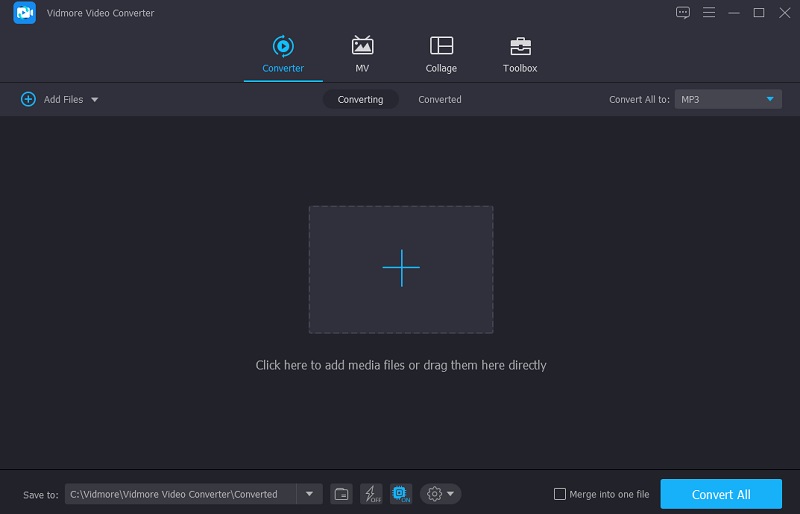
Βήμα 3: Μεταβείτε στην ενότητα Περικοπή
Επιλέξτε το Ψαλίδι σύμβολο κάτω από τη μικρογραφία του βίντεο μόλις τοποθετηθεί το αρχείο 3GP στο Χρονοδιάγραμμα. Μετά από αυτό, ξεκινήστε την εξάλειψη των ανεπιθύμητων περιοχών του αρχείου 3GP μετατοπίζοντας σταδιακά το αριστερό και το δεξί ρυθμιστικό του βίντεο. Μπορείτε επίσης να εισαγάγετε μη αυτόματα τους χρόνους έναρξης και λήξης του βίντεο. Μόλις ολοκληρωθεί, κάντε κλικ στο δεξί χέρι Σώσει κουμπί.
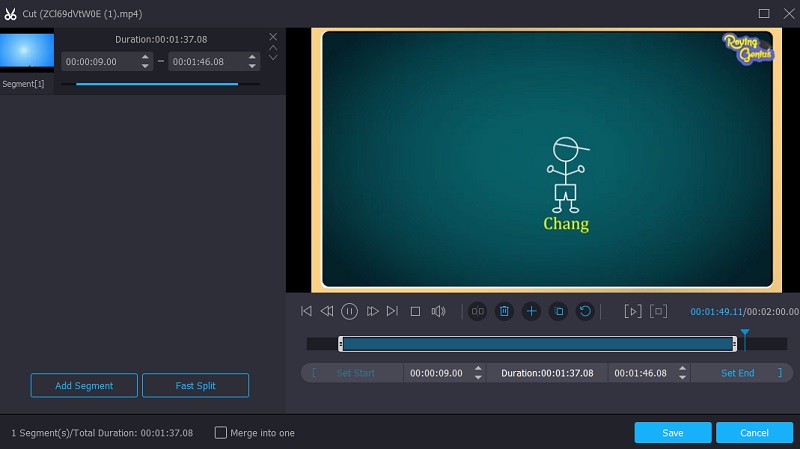
Βήμα 4: Μετατρέψτε το βίντεό σας 3GP
Αφού ολοκληρώσετε όλες τις βελτιώσεις που αναφέρονται παρακάτω, μπορείτε να εφαρμόσετε μόνιμα τις αλλαγές που έχετε κάνει κάνοντας κλικ στο Μετατροπή όλων κουμπί στο κάτω μέρος της σελίδας. Και τώρα τελείωσες!
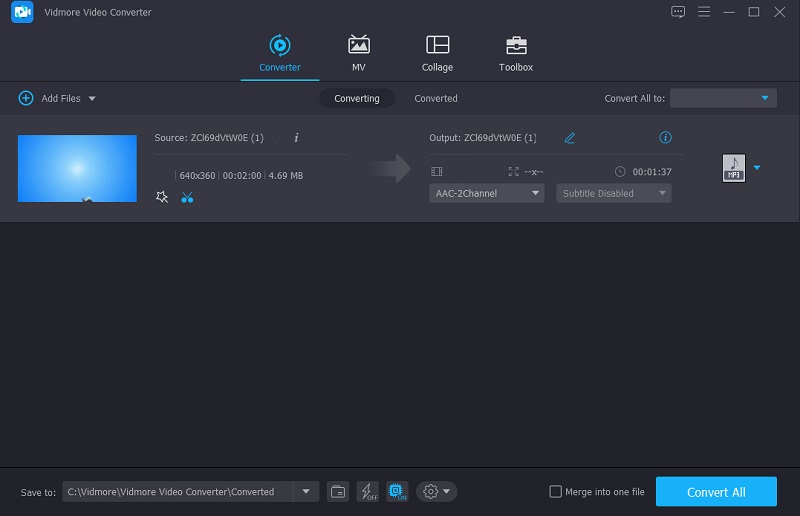
2. 123 Εφαρμογές
Ένα άλλο εύχρηστο εργαλείο στο οποίο μπορείτε να βασιστείτε για την αποκοπή των αγαπημένων σας αρχείων 3GP είναι το 123Apps Video Trimmer. Είναι επίσης ένα πρόγραμμα που βασίζεται στο web που προσφέρει περισσότερες από 300 μορφές αρχείων ήχου και βίντεο. Ένα άλλο πράγμα είναι ότι μπορείτε να ελέγχετε εύκολα αυτό το τρίμερ βίντεο λόγω των ενσωματωμένων φιλικών χαρακτηριστικών του. Επομένως, αυτό είναι τέλειο για εκείνους τους χρήστες που μόλις αρχίζουν να είναι συντάκτες βίντεο ή εκείνους που επιθυμούν να κόψουν τα ανεπιθύμητα μέρη των βίντεο κλιπ τους.
Έχοντας αυτό υπόψη, ακολουθεί ένας απλός οδηγός για να χρησιμοποιήσετε το 123Apps Video Trimmer για να κόψετε τα αρχεία σας 3GP.
Βήμα 1: Μεταβείτε στην επίσημη σελίδα του 123Apps Video Trimmer. Μόλις μεταβείτε στην κύρια σελίδα, κάντε κλικ στο Ανοιγμα αρχείου κουμπί και μεταφορτώστε το αρχείο 3GP από το δικό σας Ντοσιέ.
Βήμα 2: Μόλις φορτωθεί το αρχείο 3GP στο Video Trimmer, πλοηγηθείτε στο Αριστερά και Δεξί ρυθμιστικό μέχρι να πετύχετε την επιθυμητή περικοπή στο βίντεό σας. Μπορείτε επίσης να ρυθμίσετε το Αρχή και Τέλος φορές του εν λόγω κλιπ.
Βήμα 3: Εάν λάβατε την επιθυμητή περικοπή για το αρχείο 3GP, μπορείτε τώρα να το εξαγάγετε κάνοντας κλικ στο Σώσει και περιμένετε να κωδικοποιηθεί το βίντεό σας.
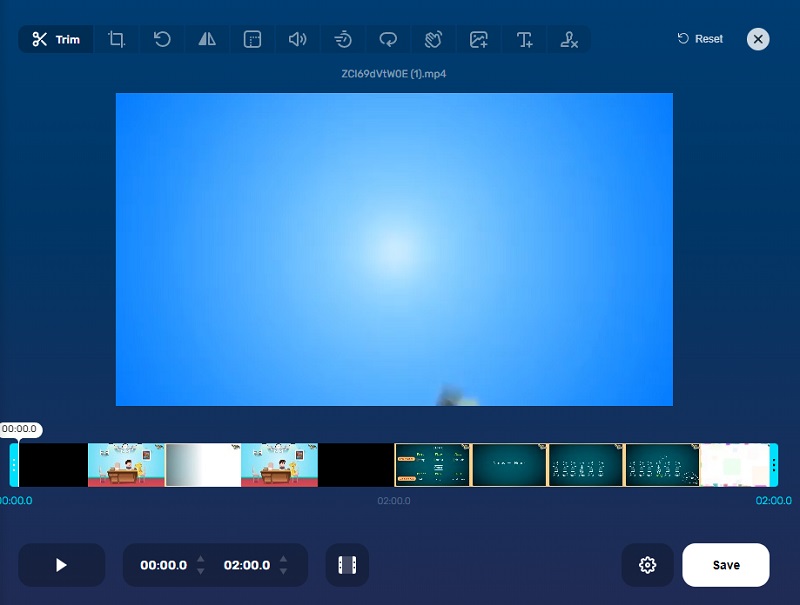
3. Βίντεο 2 Επεξεργασία
Το Video 2 Edit είναι απλώς ένα άλλο διαδικτυακό πρόγραμμα περικοπής βίντεο που μπορείτε να χρησιμοποιήσετε για να μειώσετε το μέγεθος των βίντεό σας. Είναι αυτονόητο ότι αν προτιμάτε ένα εργαλείο που προορίζεται μόνο για κοπή βίντεο, αυτό είναι το εργαλείο για εσάς. Το Video 2 Edit περιλαμβάνει μια εύχρηστη διεπαφή που επιτρέπει στους χρήστες να περάσουν από το εργαλείο κοπής χωρίς δυσκολία. Επιπλέον, υποστηρίζει περισσότερους από 300 τύπους αρχείων ήχου και βίντεο εκτός από αυτούς που αναφέρονται παραπάνω. Ακολουθεί ένας μικρός οδηγός για το πώς να περικόψετε αρχεία 3GP στο Video 2 Edit για να το ακολουθήσετε.
Βήμα 1: Μεταβείτε στο πρόγραμμα περιήγησής σας και αναζητήστε την Επεξεργασία βίντεο 2. Μόλις κατευθυνθείτε στην κύρια διεπαφή, μεταφορτώστε το αρχείο 3GP στο Επιλέξτε το αρχείο κουμπί.
Βήμα 2: Μετά τη μεταφόρτωση του αρχείου 3GP στο Χρονοδιάγραμμα, εισαγάγετε τις ώρες έναρξης και λήξης του βίντεο.
Βήμα 3: Τέλος, κάντε κλικ στο Αρχή κουμπί για λήψη του περικομμένου αρχείου 3GP.
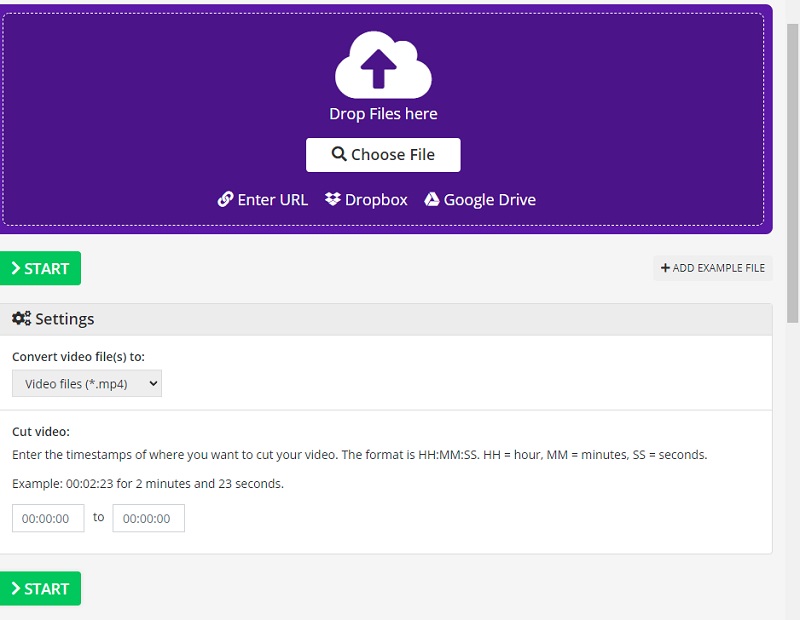
Μέρος 2. Διάγραμμα σύγκρισης μεταξύ των μετατροπέων
Έχουμε συλλέξει μια λίστα με τους καλύτερους κοπτήρες βίντεο 3GP που διατίθενται online και offline σε αυτήν τη σελίδα. Θα έχετε μια ολοκληρωμένη κατανόηση των ομοιοτήτων και των διαφορών μεταξύ αυτών των εργαλείων λόγω αυτού του γραφήματος σύγκρισης.
- Χαρακτηριστικά
- Υποστήριξη Mac και Windows
- Εύχρηστος
- Πολλαπλά εργαλεία επεξεργασίας
| Μετατροπέας βίντεο Vidmore | 123 Εφαρμογές | Βίντεο 2 Επεξεργασία |
Μέρος 3. Συχνές ερωτήσεις σχετικά με τους κόφτες 3GP
Είναι το 3GP ίδιο με το MP4;
Το 3GP είναι μια μορφή κοντέινερ παρόμοια με το MP4 αλλά με μεγαλύτερη έμφαση στις ελάχιστες απαιτήσεις αποθήκευσης και εύρους ζώνης.
Συνιστάται η μετατροπή του αρχείου 3GP σε MP4 πριν από την κοπή;
Στην πραγματικότητα, δεν θα υπήρχε διαφορά επειδή ένα αρχείο 3GP είναι ένας τύπος αρχείου που είναι ανοιχτός στις περισσότερες συσκευές πολυμέσων.
Ποια εφαρμογή μπορώ να χρησιμοποιήσω για να κόψω το αρχείο 3GP;
Μπορείτε να χρησιμοποιήσετε το InShot, το VivaVideo και το KineMaster για να κόψετε τα αρχεία 3GP σε κινητές συσκευές.
συμπέρασμα
Αυτό ολοκληρώνει το σημερινό άρθρο! Με τη βοήθεια των πιο αναγνωρισμένων διαδικτυακών και εκτός σύνδεσης προγραμμάτων που αναφέρονται παραπάνω, θα είστε σε θέση να περικόψετε τα ανεπιθύμητα τμήματα του πιο πολύτιμου αρχείου σας. Όσο για το καλύτερο 3GP κόφτης, μπορείτε να χρησιμοποιήσετε το Vidmore Video Converter, ένα εργαλείο που λειτουργεί με τη μέγιστη απόδοση του.
Συμβουλές βίντεο
-
Λύσεις 3GP
-
Κόφτης βίντεο
-
Μετατροπέας βίντεο


